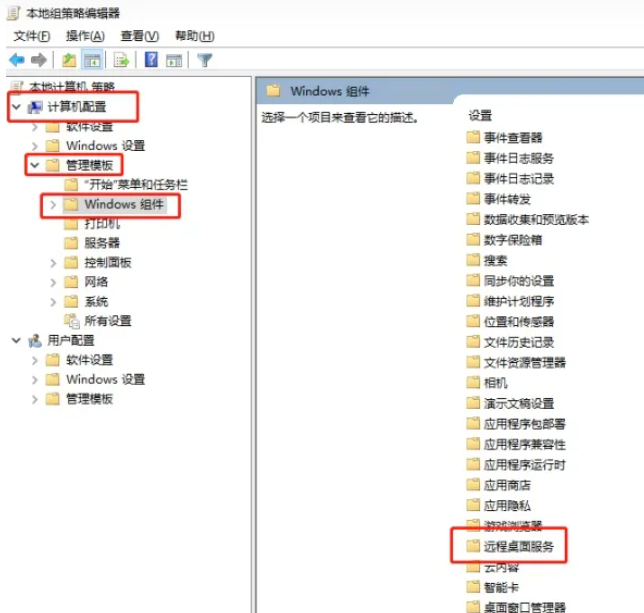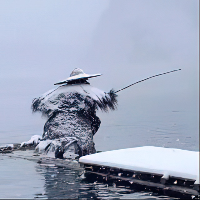微软提供的多用户远程登录功能的试用期为120天。若未购买多用户登录授权(RDS CALs),试用期结束后将无法通过远程桌面登录 Windows Server,只能使用 mstsc /admin 命令进行登录。
默认情况下,Windows Server 允许最多两名用户同时远程连接。当连接用户数超过限制时,系统会提示 “超出连接数”。通过配置远程桌面服务并确保许可证和授权,我们可以解决此问题,允许多用户连接。以下以 Windows Server 2022 为例,详细介绍操作步骤。
1. 在 Windows Server 的开始菜单中,打开 [服务器管理器]
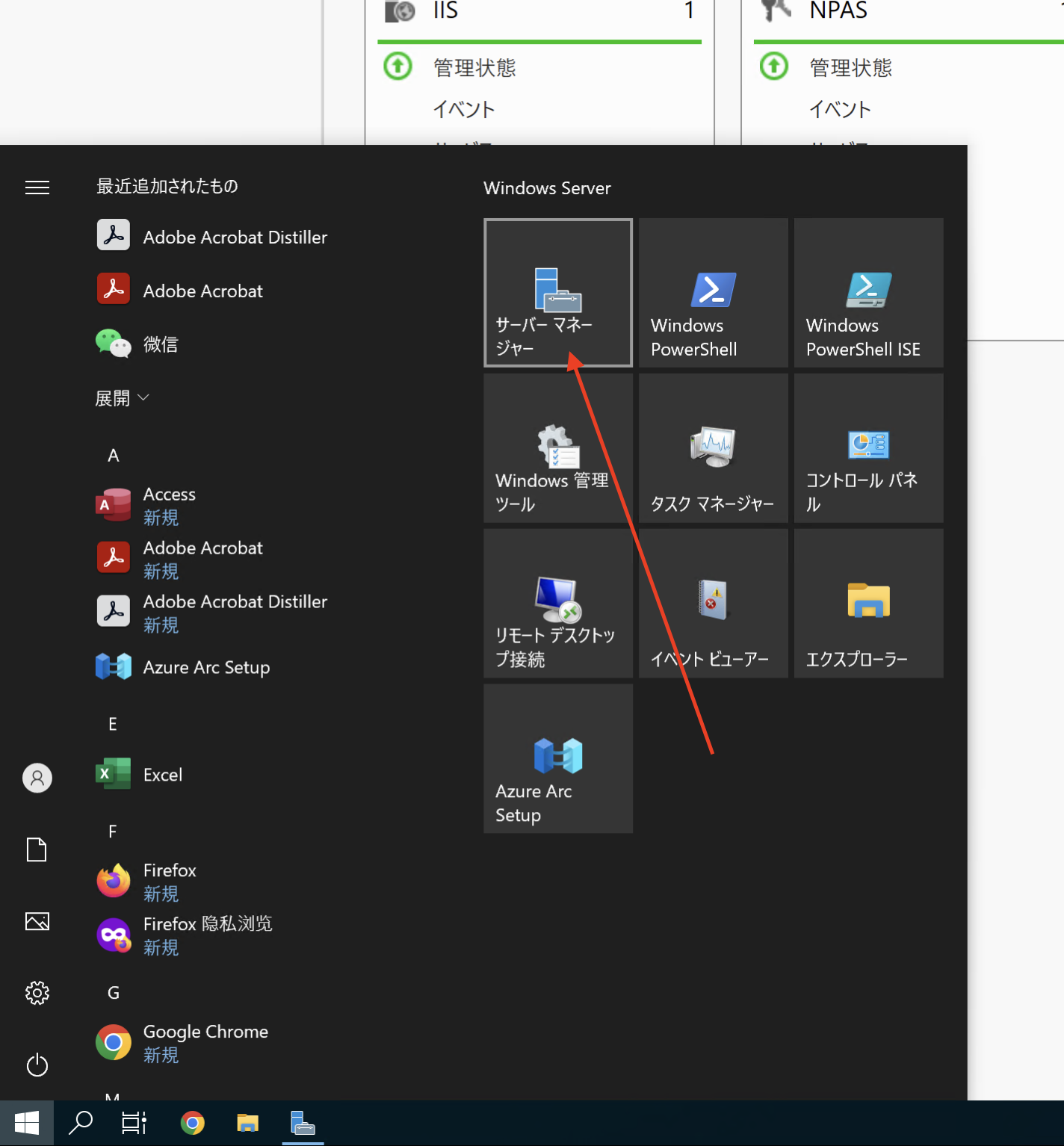
2. 在服务器管理器右上角,依次打开 [管理] - [添加角色和功能],如下图
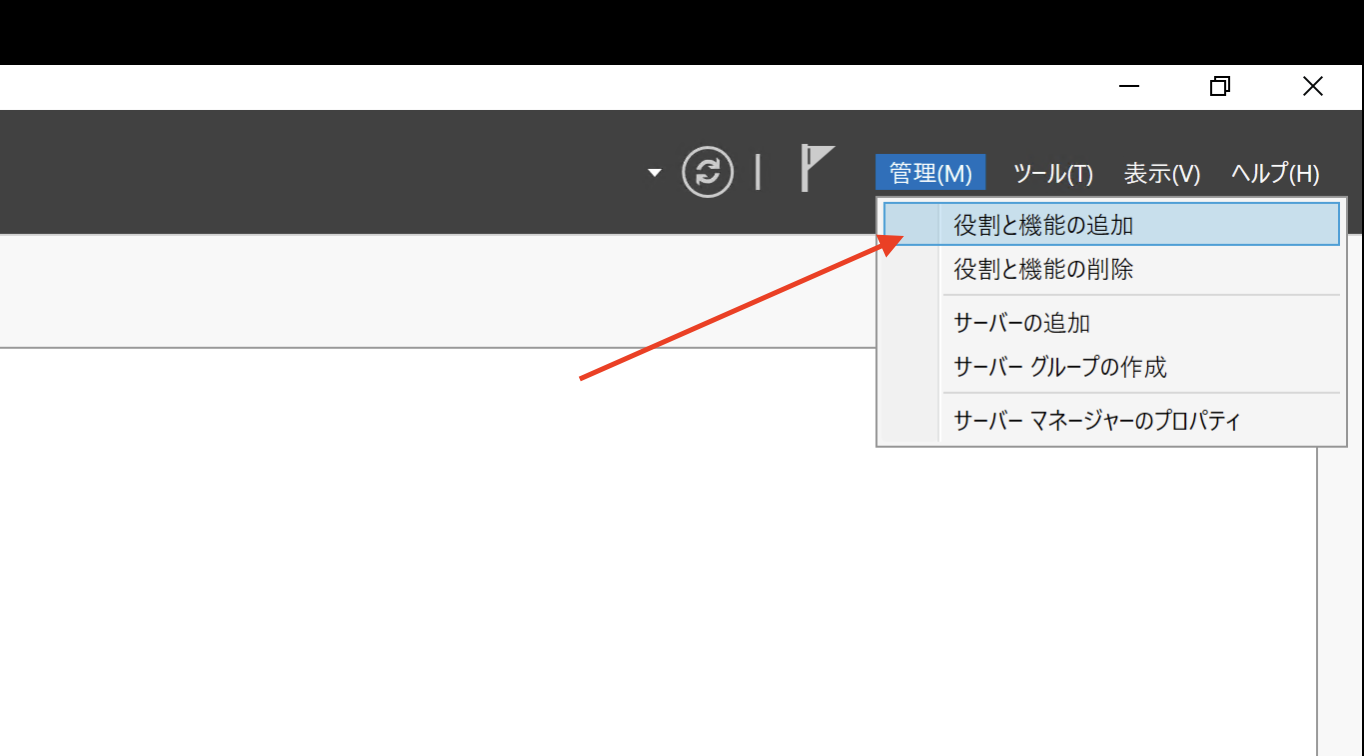
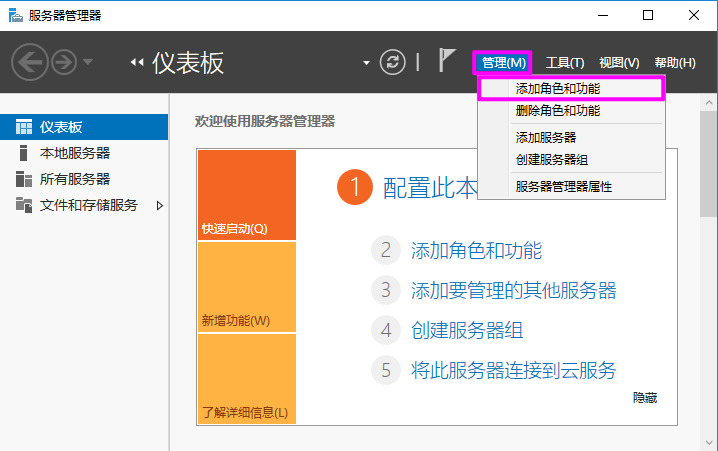
3. 选择 [基于角色或基于功能的安装],如下图
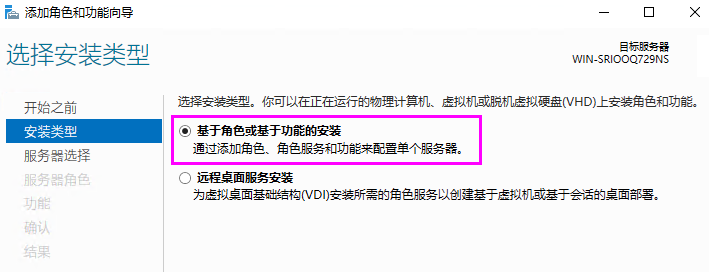
4. 添加 [远程桌面服务],如下图
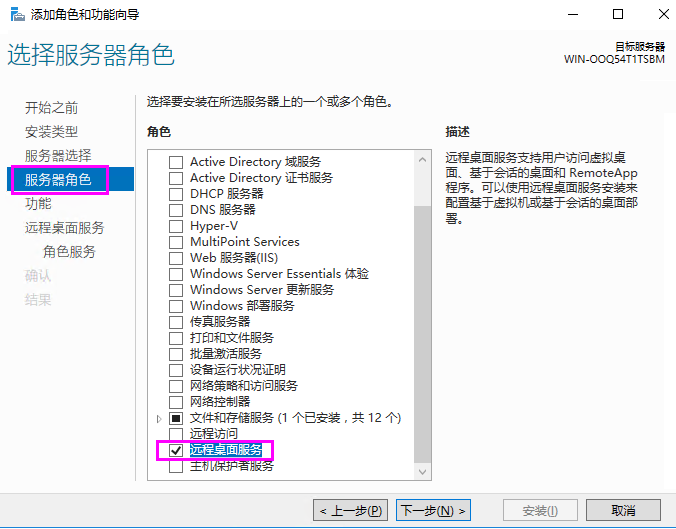
5. 添加 [远程桌面会话主机] 和 [远程桌面授权] 功能,如下图
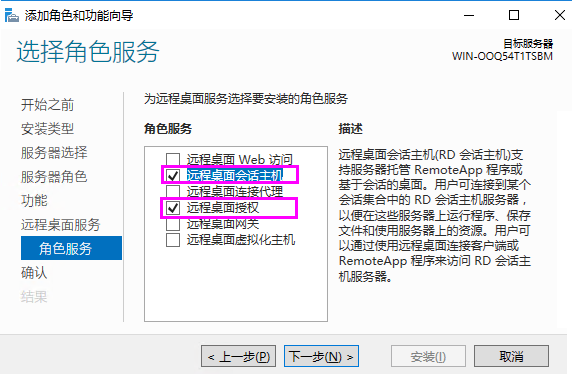
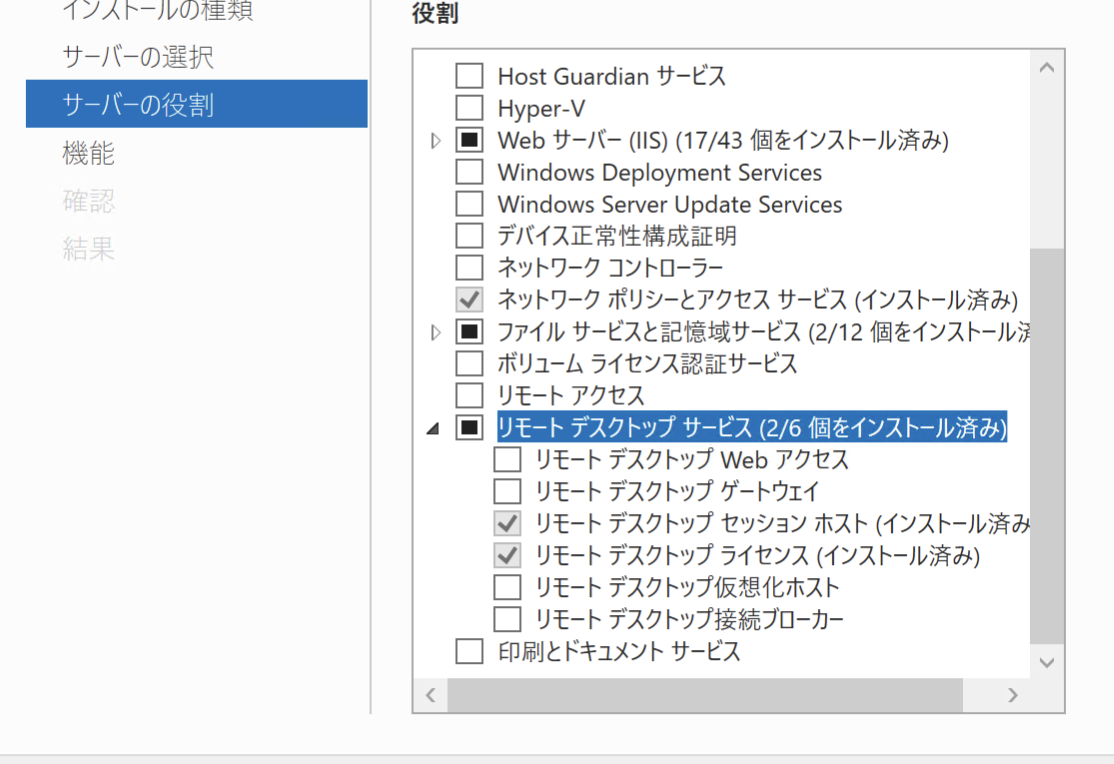
PS:如果你的Server系统是英文版本,那么就勾选下面这2个选项。
Remote Desktop Licensing (Installed)
Remote Desktop Session Host (Installed)确认安装远程桌面授权角色,安装后重启。
6. 完成以上配置后,可使用2个用户以上进行远程桌面连接,但使用期限为120天,如下图,你会发现激活状态为:未激活,同时,远程登录会弹窗提示:远程桌面授权模式尚未配置。
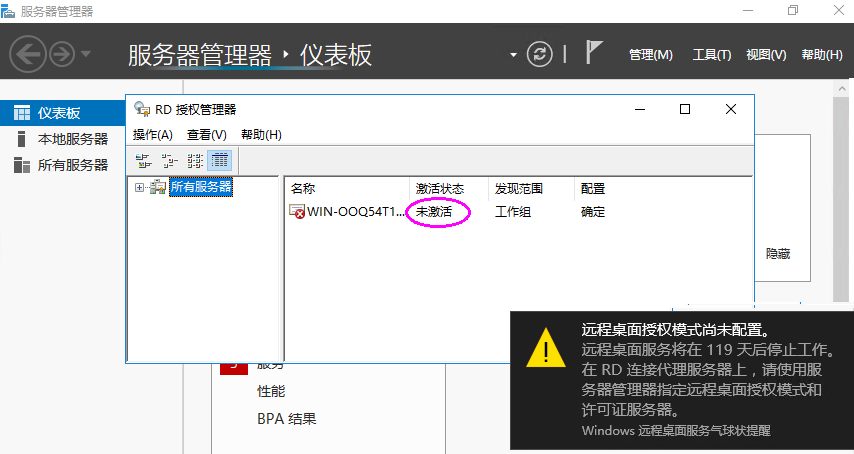
7. 激活
在Windows 管理工具 > Remote Desktop Services >
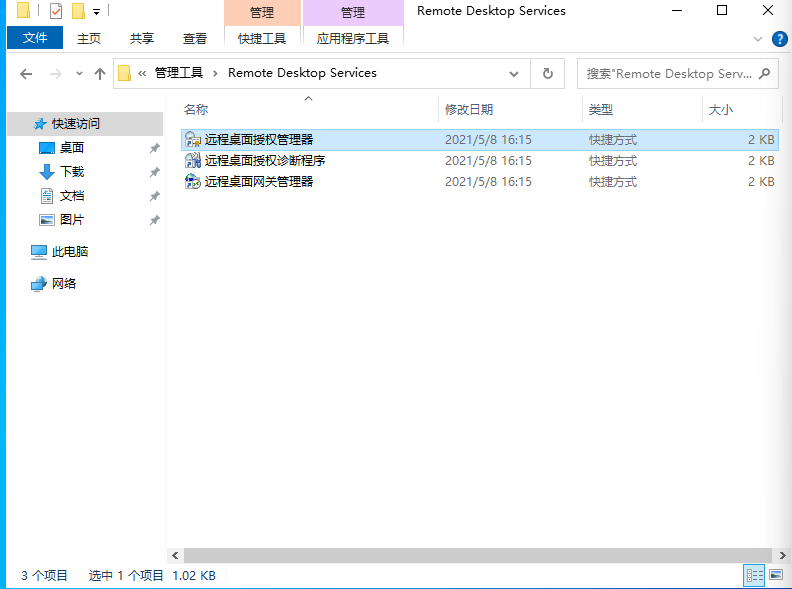
打开远程桌面授权管理器
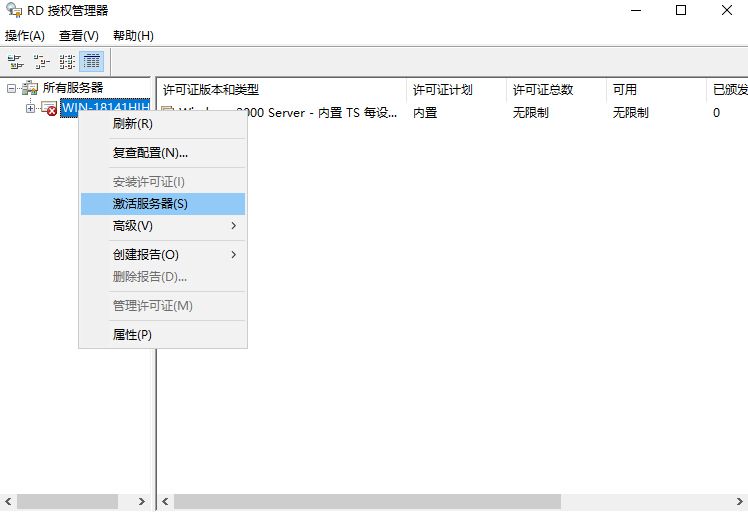
选择激活服务器> 下一步
确保服务器可以连接到互联网并正确配置DNS,默认自动连接即可,点击下一步。
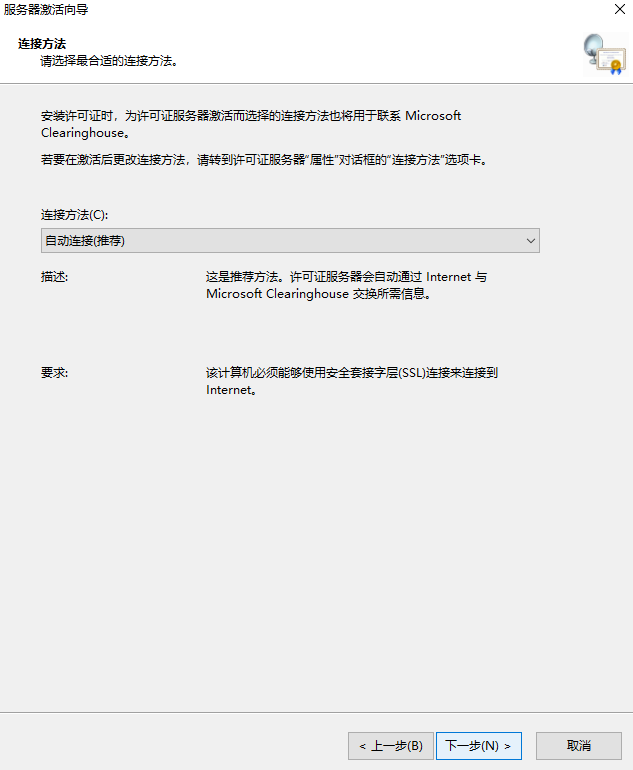
填写姓名字、公司,选择地区。任意填写即可。点击下一步。
下一步需要填写邮件等信息,无需填写。直接点下一步即可。
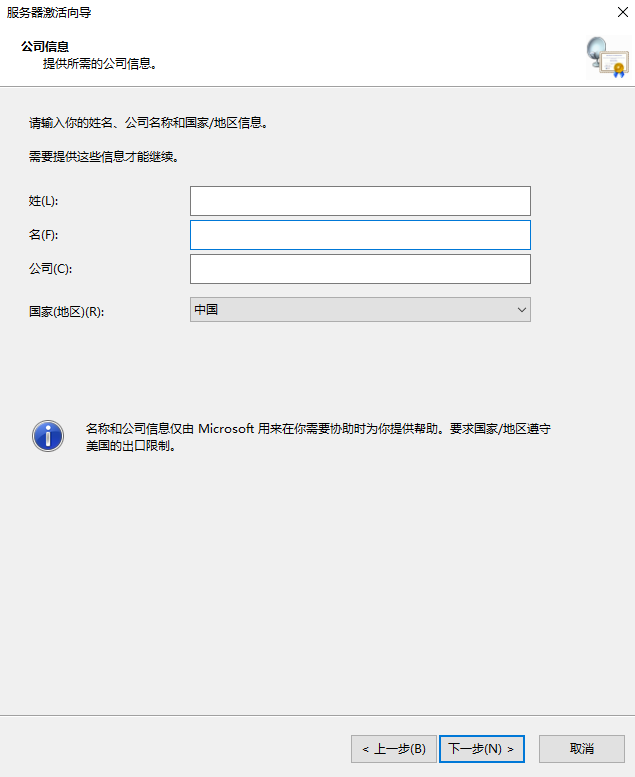
选择许可证计划为企业协议
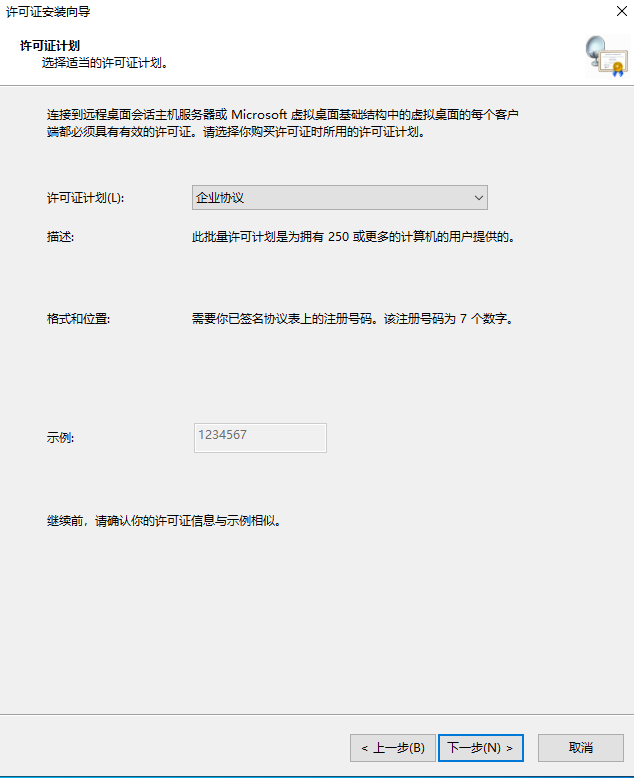
协议号码填写为6565792,点击下一步。
(协议号码可以填写6565792,4954438,6879321,5296992)
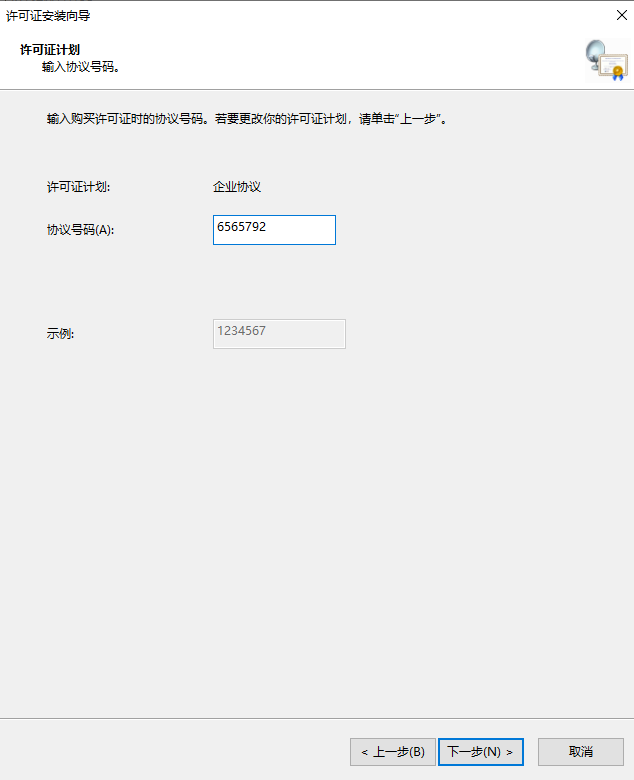
产品版本选择为 Windows Server 2022 ,许可类型为RDS 每用户CAL,数量为 9999
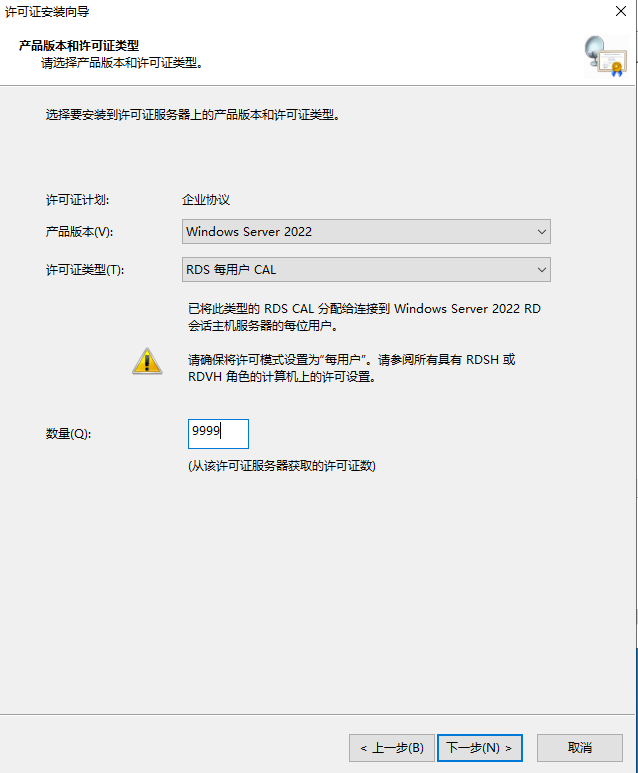
确认成功
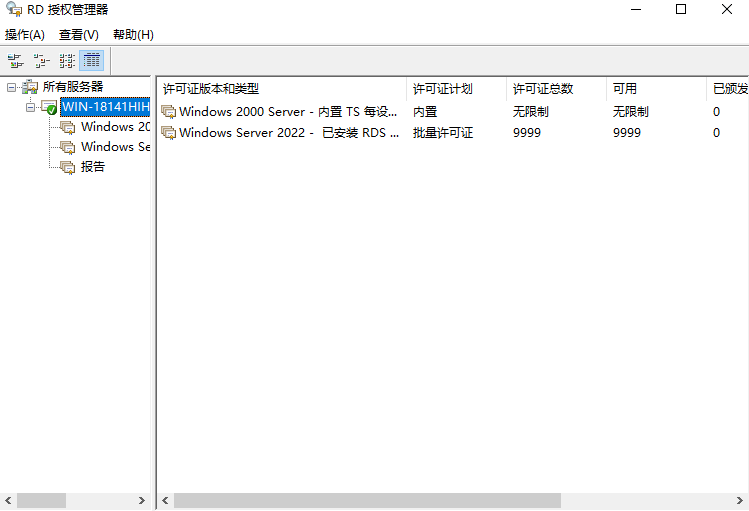
重启服务器
配置多个连接数